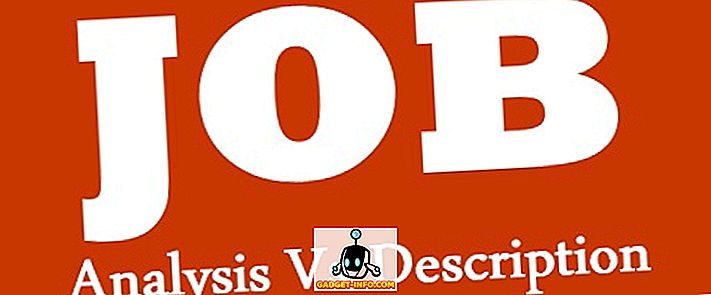Nema sumnje da je Amazon Echo zaista odličan uređaj. Integrira se s mnogo odličnih aplikacija treće strane, sposobna je upravljati Amazon računom (uključujući naručivanje stavki iz Amazona), može postaviti alarme i tajmere, pročitati detalje kalendara, reproducirati glazbu i čitati vijesti ako to zatražite, Osim toga, dolazi s mnogo vještina koje korisnici mogu aktivirati kako bi dodatno povećali iskoristivost. Jedini problem s Amazon Echoom je što je dostupan samo u SAD-u. Dakle, ako niste iz SAD-a, ali smatrate da je Alexa uređaj zanimljiv, imamo neke dobre vijesti za vas.
U ovom ćemo članku raspravljati o nekoliko metoda koje se mogu koristiti kako bi Amazon Echo bio upotrebljiv izvan SAD-a. Proces bi trebao biti prilično isti za druge Alexa uređaje kao što su Amazon Tap ili Echo Dot. Dakle, ako ste u zemlji kao što su Velika Britanija, Australija ili Indija, možete koristiti metode o kojima ćemo raspravljati u nastavku kako biste Amazon Echo radili na vašoj lokaciji.
Napomena: Ako Amazon nešto promijeni ili ako ne slijedite ispravno ovu metodu, možda ćete na kraju zaustaviti rad Echo-a. Zato budite oprezni i nemojte me kriviti ako nešto zabrljate. Iako, od ovog pisanja, ova metoda radi savršeno dobro, tako da bi trebao biti u redu.
Instaliranje Alexa App
Prva prepreka s kojom će se korisnici suočiti dok pokušavaju dobiti Echo postavljen izvan SAD-a je činjenica da Amazon Alexa app (Android, iOS) jednostavno nije dostupan nigdje osim u SAD-u. Srećom, postoje jednostavna rješenja za ovaj problem.
Na iOS-u
Ako ste na iOS uređaju, a niste zatvoreni, ne brinite. Možete pratiti naš članak o instaliranju geo-ograničenih aplikacija na iPhone uređaju ili gledati ugrađeni videozapis.
Na Androidu
Ako ste na uređaju Android, proces je još jednostavniji i možete pratiti naš članak o instaliranju geografski ograničenih aplikacija na uređaju Android ili samo instalirati APK datoteku.
Promjena vremenske zone
Budući da je Echo službeno podržan samo u SAD-u, naravno, prihvaća samo vremenske zone i lokacije unutar SAD-a. Ako želite koristiti pametni kućni uređaj za zvučnike izvan SAD-a, možete ga koristiti bez mijenjanja vremenske zone, ali uz upozorenje da će se prikazati pogrešno vrijeme, a vaši alarmi i podsjetnici neće se ugasiti na vrijeme, jer vremenske zone, Pa kako to popraviti? To nije tako jednostavno kao instaliranje Alexa aplikacije, te će zahtijevati od vas da gusle malo s API zahtjevima. Ako zvuči zastrašujuće, ne brinite, provest ćemo vas kroz jedan korak u isto vrijeme. Dakle, počnimo.
Dobivanje HTTP zahtjeva
- Prvo pokrenite Chrome i idite na alexa.amazon.com . Zatim otvorite Chromeove alate za razvojne programere (Command + Option + I na Mac računalu) i idite na karticu "Mreža" .

- Upišite "device-preferences" u karticu Filter za mrežu. To činimo tako da vidimo samo HTTP zahtjeve koji u svom imenu imaju "preference uređaja", a koje želimo tražiti.

- U Alexa web-mjestu idite na "Postavke" i kliknite na Echo. Nazivat će se kao XYZ-ov Echo. Za mene, to se zove "Akshay's Echo".

- Pomaknite se prema dolje i kliknite "Uredi" pored "Lokacija uređaja"

- Počnite tipkati bilo koju američku adresu ovdje, koristili smo "2201 Westlake Avenue, Suite 200, Seattle, WA 98121", a zatim kliknite "Spremi". U Alatima za razvojne programere vidjet ćete nekoliko unosa, odaberite onaj na dnu . Desni klik na njega i odaberite " Copy as curl ".

Igranje s Zahtjevom
Sada kada smo kopirali zahtjev kao curl, možemo krenuti naprijed i početi mijenjati polja na vrijednosti koje nam odgovaraju. Slijedite korake u nastavku kako biste lokalno vremensku zonu radili na Amazon Echo:
- Prvo, zalijepite kopiranu naredbu za uvijanje u urednik kao što je Sublime Text ili Notepad ++. Sada ga možemo početi uređivati. Prva stvar koju ćete trebati promijeniti je “timeZoneId”. Potražite "timeZoneId" u uređivaču teksta u kojem ste zalijepili naredbu curl i promijenite to u bilo koju vremensku zonu u kojoj se nalazite. Za nas je to bila "Asia / Kolkata".

Napomena : Morate znati vremensku zonu u kojoj se nalazite, ovdje možete pogledati cijeli popis.
- Sada pošaljite naredbu curl. Ako ne znate kako to učiniti, to smo pokrili u sljedećem odjeljku.

- Kada to učinite, promijenite sljedeća polja kako bi odražavala vaše lokalne vrijednosti:
grad ("Delhi", u našem primjeru)
countryCode ("IN", u našem primjeru)
okrug (null za nas, ako imate županiju, tu vrijednost možete staviti ovdje.)
distrikt (null, za nas)
houseNumber (null, za nas)

- Sada pošaljite zahtjev za kovrčanjem.

Napomena: Za polja koja nemate valjane podatke možete koristiti "null" vrijednosti.
- Kada to učinite, promijenite sljedeća polja:
Postavite prvu poštansku kodu (postoje dvije, postavite samo prvu. 110020 za nas).
stanje ("DL" za nas)
ulica (null za nas)

- Sada pošaljite zahtjev za kovrčanjem.

- Naposljetku, ažurirajte drugu poštansku kodu i pošaljite tu naredbu za uvijanje.

Kada to učinimo, vrijeme je da provjerimo jesu li promjene radile! Onda na uzbudljivije stvari.
Slanje cURL naredbi
cURL na Macu
Slanje cURL naredbi je zapravo prilično jednostavno; barem na Macu. Macovi dolaze s predinstaliranim cURL-om. Dakle, ako upotrebljavate Mac, jednostavno slijedite korake u nastavku za slanje cURL naredbi:
- Kopirajte cURL zahtjev koji želite poslati.
- Otvorite Terminal . Zalijepite zahtjev i pritisnite Enter .
To je sve što trebate učiniti da biste poslali CURL zahtjev s Mac računala.
cURL u sustavu Windows
Slanje cURL naredbe iz sustava Windows zapravo je isto kao i na Macu, osim što ćete morati preuzeti i instalirati programski alat cURL prije nego ga možete koristiti. Nakon što to učinite, možete jednostavno otići u naredbeni redak, zalijepiti zahtjev za kovrčanjem i pritisnuti Enter .
Provjera jesu li promjene radile
Provjera je li vaš Amazon Echo prihvatio promjene je vrlo jednostavna, i može biti učinjeno jednostavnim pitanjem Alexa.
Pokušajte reći “ Alexa, što je vrijeme? „.
Ako Alexa odgovori s točnim vremenom, tada je prihvatila vašu vremensku zonu kao zadanu.
Dalje, pokušajte reći “ Alexa, koja je moja lokacija? ”
Alexa će odgovoriti s vašom lokacijom u smislu vaše udaljenosti od centra grada u kojem se nalazite. Nije baš precizno, ali radi.
Sada kada smo postavili osnovnu funkcionalnost Amazon Echo da radi za našu lokaciju, možemo zamoliti Alexa da postavi alarme i podsjetnike, i oni će raditi besprijekorno. Dakle, malo ćemo proširiti Echo funkcionalnost, zar ne?
Koristeći Spotify s Amazon Echo
Spotify je odlična usluga streaminga glazbe koja pruža i besplatne i premijske razine za slušanje glazbe. Nažalost, jedino premium članstvo radi s Echo-om. Počnimo s time da Amazon Echo prenosi glazbu s našeg Spotify računa.
Zemlje s Spotify podrškom
Ako ste u zemlji u kojoj su usluge Spotify dostupne, postavka je prilično jednostavna. Vi samo morati prijaviti za premium račun u Spotify (to je besplatno za prvih 30 dana, a 9, 99 dolara mjesečno nakon toga). Zatim idite na "alexa.amazon.com" i kliknite na karticu " Glazba i knjige " u lijevom izborniku. Odaberite Spotify s popisa i prijavite se sa svojim Spotify računom da biste počeli prenositi glazbu s Amazon Echo.
Zemlje bez Spotify podrške
Ako se nalazite u zemlji u kojoj Spotify još nije dostupan. Možete koristiti jednostavno zaobilazno rješenje kako bi vaš Amazon Echo prenosio glazbu iz Spotifya.
- Instalirajte proširenje VPN-a na Chromeu (odaberite iz različitih dostupnih VPN proširenja) i promijenite svoju zemlju u "Sjedinjene Države".

- Zatim idite na Spotify i kliknite na "Get Spotify Premium". Na stranici koja slijedi kliknite na "Pokreni besplatnu probnu verziju" i ispunite svoje podatke za prijavu.

Zatim ćete morati dostaviti Spotify s podacima o kreditnoj / debitnoj kartici. To predstavlja još jedan problem, jer ako nemate karticu iz zemlje koju podržava Spotify, neće je prihvatiti. Kako ćemo to zaobići? Ispostavilo se da postoji jednostavan problem za taj problem.
Entropay: Virtualne debitne kartice
Dakle, imamo problema s dobivanjem kartice koju će Spotify prihvatiti? Unesite "Entropay". Entropay je web-mjesto koje korisnicima pruža virtualne VISA kartice, koje se mogu učitati s novcem od samo 5 USD, što je za nas savršeno.
- Jednostavno se prijavite na Entropay (to je besplatno!), Učitajte nešto novca u svoju virtualnu debitnu karticu i violu! Imat ćete debitnu karticu koja radi u SAD-u.

Sada ih možemo upotrijebiti za prijavu na Spotify. Spotify nudi 30-dnevnu besplatnu probnu verziju svoje vrhunske usluge, a vaša će se kartica naplaćivati tek nakon 30 dana besplatne probne verzije. Stoga se pobrinite da imate barem 10 USD u svojoj Entropay debitnoj kartici, tako da možete nastaviti koristiti Spotify koliko god želite.
Dobivanje Spotify Rad
Sada kada ste unijeli važeće podatke o kartici na web-lokaciju Spotify, vaš će račun biti aktiviran. Na Alexa aplikaciji ili na web-lokaciji prijavite se sa svojim Spotify vjerodajnicama i zlatni ste! Sada možete zamoliti Alexa da reproducira pjesme iz Spotifya.
Pokušajte " Alexa, igrajte himnu za vikend od Coldplaya iz Spotifya "
Alexa će vam reći da pušta pjesmu Hymn za vikend od Coldplaya iz Spotifya, te će početi emitirati pjesmu. Cool, zar ne?
To možete učiniti za bilo koju pjesmu koja je dostupna u Spotify. Čak i bolje, možete jednostavno zamoliti Alexa da vam reproducira popis za reprodukciju, i to će rado ispuniti!
Bonus: Reprodukcija iTunes pjesama
Ako imate mnogo glazbe na iTunesu, a želite igrati tu igru koristeći Amazon Echo, postoji i vrlo jednostavan način da to učinite.
Jednostavno recite " Alexa, pair ", da stavite Echo u način uparivanja. Na vašem iPhone uređaju idite na Bluetooth postavke i uparite se s Amazon Echo. Sada možete početi slušati iTunes pjesme s Amazon Echo. Echo odgovara na naredbe kao što su reprodukcija / pauza / zaustavljanje itd., Tako da možete lako upravljati reprodukcijom glazbe.
Koristite Amazon Echo izvan nas s ovim divan trikove
Iako to nije dobar znak da Amazon još nije lokalizirao Echo u više zemalja, trikovi spomenuti u ovom članku zasigurno će vam pomoći u tome da Amazon Echo radi izvan SAD-a, u zemljama poput Australije, Velike Britanije, Indije i još mnogo toga., Jedini nedostatak ove metode je taj da Alexa još uvijek neće reći vrijeme za mjesta izvan Sjedinjenih Država (osim ako u samoj komandi ne navedete ime grada); međutim, svi timeri, alarmi i streaming glazbe funkcionirat će besprijekorno. Amazon Echo ima mnogo više, a ako znate bilo kakve uredne trikove ili značajke pametnog asistenta, obavijestite nas o onima u odjeljku komentara u nastavku. Također, ako ste upravo kupili Amazon Echo, pogledajte naš popis velikog pribora koji možete kupiti da biste ga pratili.